Navigazione tramite traccia
Panoramica
L'opzione Navigazione tramite traccia (GPX) consente di seguire un percorso o una traccia predefinita su una mappa. Può essere particolarmente utile per attività all'aperto come escursionismo, ciclismo o guida fuoristrada, dove avere un percorso pianificato migliora la sicurezza e l'efficienza. Se si viaggia in un gruppo organizzato, questa funzione aiuta voi e ogni membro del gruppo ad avere le stesse informazioni sul percorso degli altri.
L'opzione Navigazione tramite traccia può essere utilizzata anche nella vita di tutti i giorni. È possibile utilizzare una traccia registrata in precedenza o creare una traccia e condividerla con la famiglia o gli amici invece di spiegare loro il percorso. È anche possibile utilizzare i percorsi sulla mappa di OsmAnd per la navigazione. Come evidenziarli sulla mappa e cosa significano i loro colori è descritto nella sezione Percorsi dell'articolo Mappe vettoriali.
- Android
- iOS
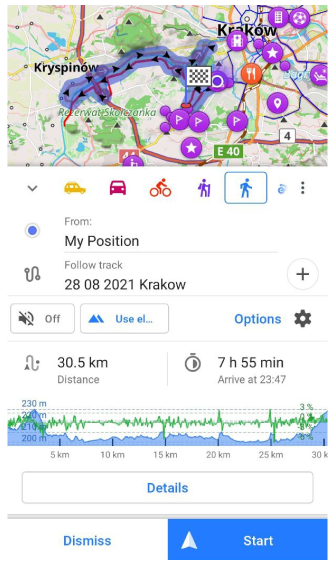
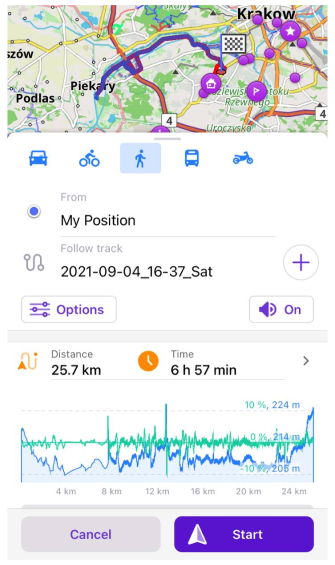
Selezionare la traccia
Prima di utilizzare l'opzione Navigazione tramite traccia, è necessario visualizzare la traccia sulla mappa. OsmAnd supporta la traccia come linea (Geometria) e la traccia come percorso (Percorso) o una combinazione di essi (OsmAnd tramite Pianifica percorso). Se si dispone di una traccia come raccolta di Waypoint, è possibile utilizzare la Navigazione tramite punti di riferimento.
-
La traccia Geometria avrà una navigazione molto basilare per impostazione predefinita e non fornirà svolte accurate, nomi di strade e corsie di svolta. Per ottenere le informazioni mancanti, è necessario utilizzare lo strumento Collega alle strade.
-
La traccia Percorso calcolerà il percorso tra i punti del percorso in base al profilo selezionato. Fondamentalmente, tutti i punti del percorso saranno considerati come punti intermedi. Se il percorso è composto da > 50 punti, è molto probabile che si tratti di una traccia Geometria configurata in modo errato.
-
La traccia OsmAnd è composta da parti di geometria e di percorso, ed è adatta a fornire esattamente la stessa guida della navigazione predefinita. Queste tracce sono prodotte da Pianifica percorso o dalla Versione Web. È possibile salvare nuovamente questa traccia come traccia solo Geometria come Semplificata per essere utilizzata in programmi di terze parti.
Avviare la navigazione GPX
- Android
- iOS
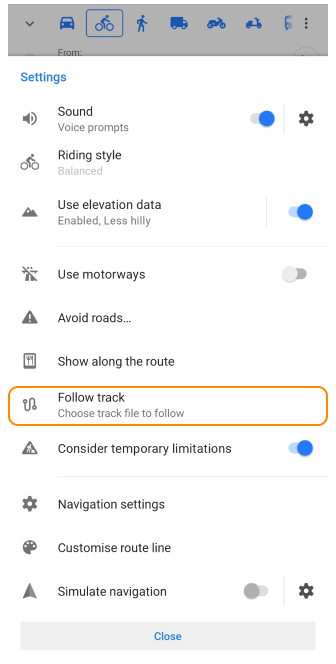
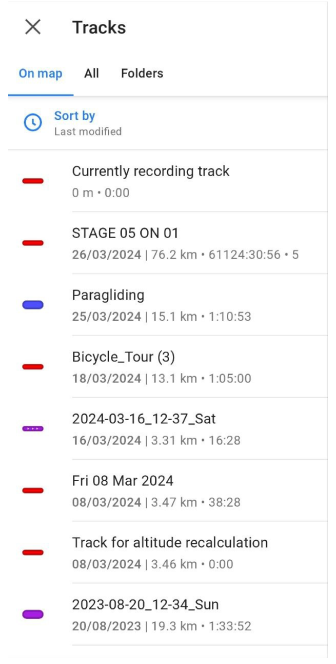
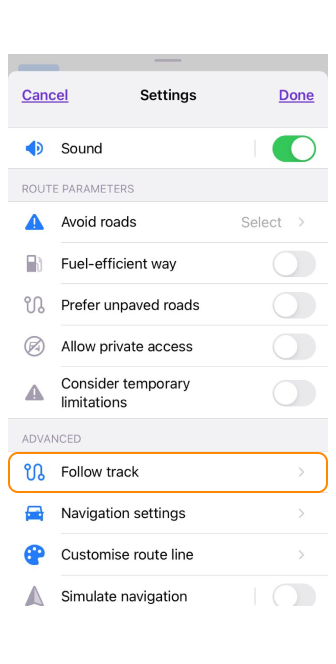
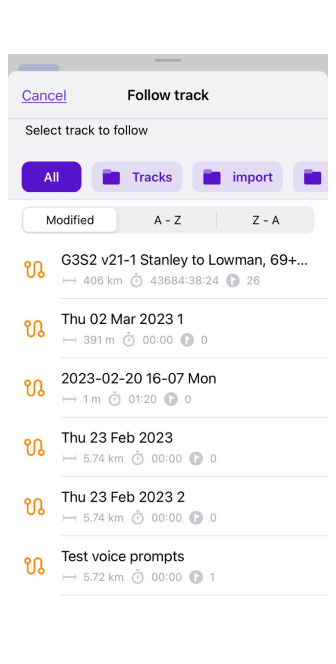
La navigazione su una traccia può essere avviata utilizzando il pulsante di azione rapida nel menu contestuale della traccia (aperto selezionando una delle tracce evidenziate sulla mappa, o toccando un file di traccia nella sezione I miei luoghi del Menu principale) o dal menu di navigazione, che si apre toccando:
- Pulsante Navigazione sulla schermata della mappa.
- Sezione Navigazione nel Menu principale (Menù → Navigazione).
- Nel Menu di navigazione vai a Impostazioni → Segui la traccia.
Scegliere i segmenti
- Android
- iOS
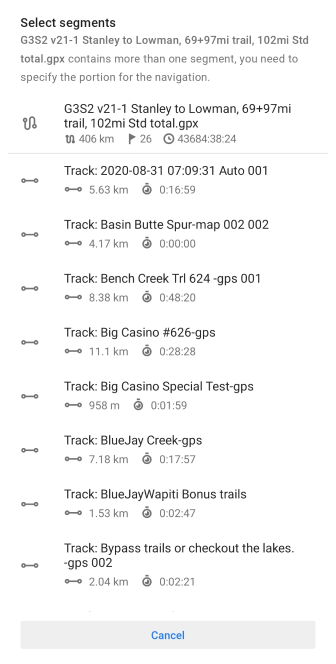
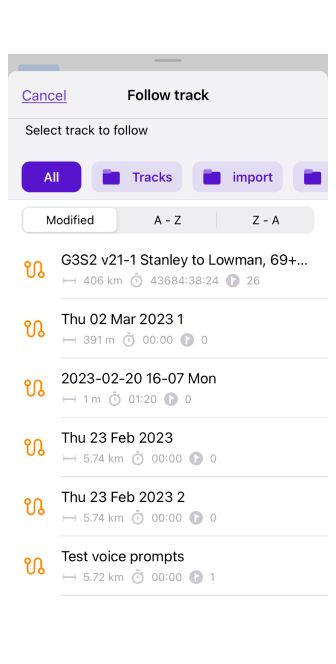
Per la navigazione, se la traccia selezionata è composta da più segmenti o tracce, è possibile selezionare un segmento specifico o l'intero file di traccia GPX. Durante l'importazione è possibile scegliere se salvarlo in un unico file o in più file.
Opzioni Segui traccia
- Android
- iOS
- Navigazione → Impostazioni → Segui la traccia
- Menu contestuale delle tracce → Opzioni → Segui la traccia
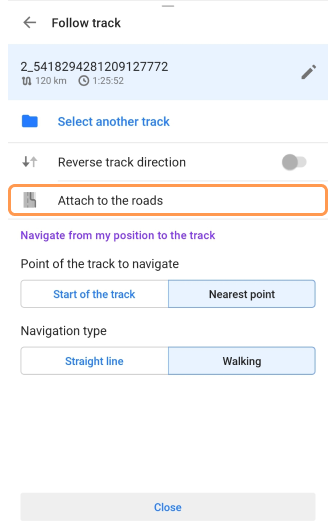
Vai a: Navigazione → Impostazioni → Segui la traccia
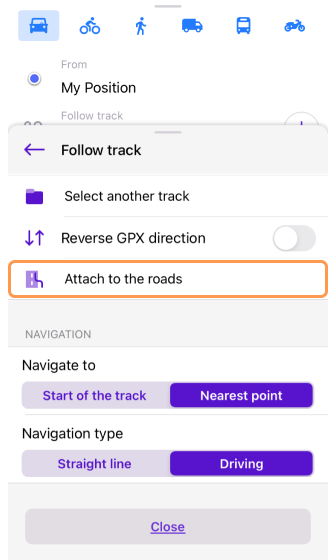
- Modifica (icona a forma di matita accanto al nome della traccia) — Apre la traccia nello strumento Pianifica un percorso.
- Seleziona un'altra traccia — Seleziona un file GPX diverso per la navigazione.
- Inverti direzione traccia — Se questa impostazione è abilitata, la direzione del movimento lungo la traccia viene invertita.
- Blocca sulle strade — Configura il collegamento di una traccia alle strade.
- Punto della traccia da navigare (Android) / Naviga verso (iOS) — È possibile selezionare come navigare dalla mia posizione alla traccia: all'Inizio della traccia o al Punto più vicino sulla traccia.
- Scegli il Tipo di navigazione per il primo e l'ultimo segmento: costruisci una linea retta o usa il tipo di percorso dal profilo corrente.
Reverse Track Direction
- Android
- iOS
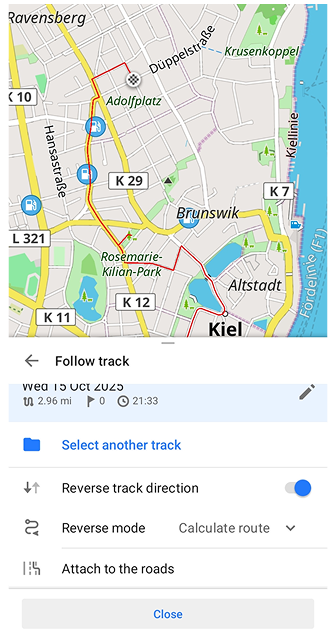
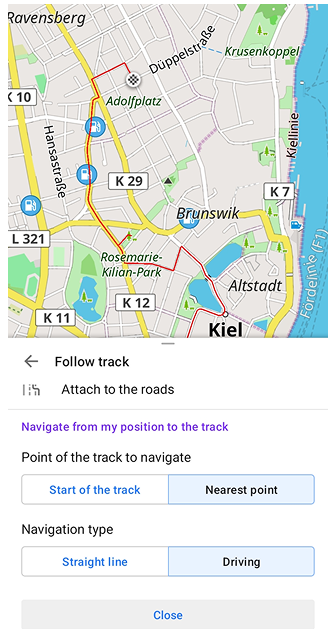
L'opzione Inverti direzione della traccia consente di navigare una traccia GPX salvata nella direzione opposta — dal punto finale al punto di partenza. Quando questa impostazione è attivata, l'algoritmo di navigazione inverte automaticamente la geometria GPX e ricalcola le direzioni di conseguenza. Una volta abilitata, diventa disponibile il parametro Modalità inversa:
- Calcola percorso. Raccomandato per i profili auto e bicicletta. Viene ricalcolato un nuovo percorso ottimizzato lungo la traccia GPX invertita in base al profilo di navigazione selezionato. Vengono rispettate le regole stradali come le strade a senso unico e le restrizioni di svolta per garantire una navigazione sicura.
- Traccia originale. La linea GPX viene seguita rigorosamente in senso inverso senza ricalcolare il percorso. Questa modalità è utile per camminate, escursioni o navigazione fuoristrada dove le regole stradali non si applicano.
Quando la direzione inversa è abilitata, i punti di partenza e arrivo della traccia vengono scambiati automaticamente e la navigazione viene costruita dalla posizione corrente o più vicina sulla traccia invertita. L'opzione Punto della traccia per navigare = Punto più vicino si riferisce al punto più vicino sulla linea GPX invertita, e sia la guida vocale che la funzione Collega alle strade funzionano allo stesso modo della navigazione in avanti.
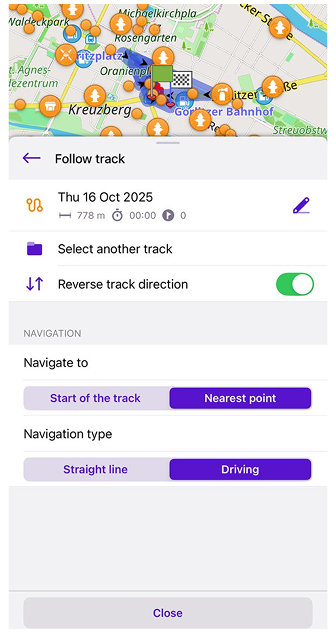
L'opzione Inverti direzione della traccia consente di navigare una traccia GPX salvata nella direzione opposta — dal suo punto finale al punto di partenza. Quando questa impostazione è abilitata, la geometria della traccia viene invertita automaticamente e il percorso viene ricalcolato in base al profilo di navigazione selezionato.
I punti di partenza e arrivo della traccia vengono scambiati e la navigazione viene costruita dalla posizione corrente o più vicina sulla linea invertita. L'opzione Naviga verso = Punto più vicino si riferisce al punto più vicino sulla traccia GPX invertita.
Viene ricalcolato un nuovo percorso ottimizzato lungo la traccia invertita con piena considerazione delle regole stradali come le strade a senso unico e le restrizioni di svolta. La guida vocale, le istruzioni visive e la funzione Collega alle strade operano come nella navigazione standard in avanti, garantendo un routing accurato e sicuro.
Collega alle strade
- Android
- iOS
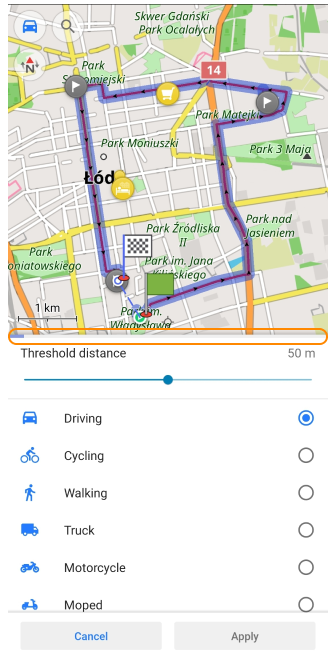
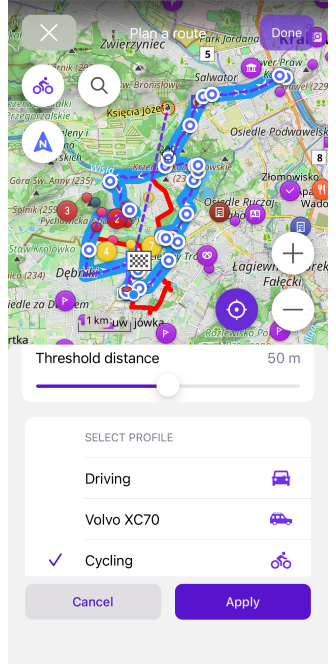
La funzione Collega alle strade allinea la tua traccia alla strada più vicina per un'esperienza di navigazione più accurata. Disponibile nel menu Segui traccia, questa funzione assicura che il tuo percorso segua la rete stradale appropriata in base al profilo di navigazione selezionato e alla distanza di soglia. Ciò migliora sia i dettagli del percorso che le istruzioni vocali durante la navigazione.
Come funziona:
- OsmAnd abbina ogni punto della traccia alla strada più vicina entro la distanza di soglia impostata (predefinita: 50 metri).
- La distanza di soglia definisce la distanza massima consentita tra un punto della traccia GPS e una strada per il collegamento.
- Ricollegamento automatico — Quando si cambiano i profili di navigazione, OsmAnd ricollega automaticamente la traccia alle strade adatte al nuovo profilo.
- Per tracce grandi con molti punti, il processo di collegamento potrebbe richiedere un po' più di tempo. Vedrai un indicatore di avanzamento (linea di stato arancione) che mostra lo stato del collegamento.
- Una volta completato il collegamento, tocca Applica per utilizzare la traccia modificata per la navigazione.
Collegamento automatico alle strade
OsmAnd aggancia automaticamente i percorsi alle strade quando si utilizza lo strumento Pianifica un percorso:
- I Waypoint si allineano automaticamente alla strada disponibile più vicina (eccetto per il Percorso in linea retta e il Percorso diretto al punto).
- Se non vengono rilevate strade (ad esempio, in ambienti fuoristrada), il percorso seguirà segmenti in linea retta.
- È possibile regolare manualmente il percorso trascinando i waypoint in posizione diverse.
Per impostazione predefinita, la funzione Collega alle strade viene eseguita automaticamente quando viene selezionata una traccia per la navigazione. È possibile modificare questa impostazione secondo necessità. Per maggiori dettagli, fare riferimento a Guida dettagliata della traccia nell'articolo Impostazioni di navigazione.
Punti
Punto di partenza / arrivo
È possibile specificare il punto di partenza e di arrivo di un percorso diverso da quello di partenza/arrivo specificato nel file GPX. Basta cambiarlo come si fa per la Navigazione.
Nel menu Segui traccia, è possibile scegliere se si desidera navigare dalla posizione corrente al punto di partenza della traccia o al punto più vicino sulla traccia GPX. Inoltre, è possibile scegliere il Tipo di navigazione che verrà utilizzato per il segmento iniziale e finale del percorso.
Waypoint
Se la traccia ha dei waypoint, è possibile utilizzare Mostra lungo il percorso e la Guida vocale per ricevere notifiche sui Punti di Interesse. È possibile aggiungere Waypoint a una traccia esistente tramite il Menu contestuale, la traccia deve essere visibile sulla mappa.
Punti intermedi
Quando si prepara o si naviga una traccia GPX, non è possibile aggiungere luoghi intermedi che si prevede di attraversare all'interno di quella traccia. È possibile assegnare solo punti di partenza e di arrivo in aggiunta alla traccia o al segmento che si intende seguire.
Guida
La Navigazione tramite traccia GPX contiene le stesse istruzioni vocali della navigazione su percorso. Tuttavia, alcune svolte o rotatorie potrebbero non essere interpretate correttamente perché non ci sono informazioni sugli incroci stradali in GPX, ad eccezione dei file GPX creati da OsmAnd. Per eliminare questi problemi, è necessario utilizzare la funzione Collega alle strade.
Durante la navigazione, è possibile utilizzare varie opzioni come lo zoom avanti o indietro, lo spostamento della mappa o il passaggio a uno stile di mappa diverso. Se ci si allontana dalla traccia, OsmAnd ricalcolerà automaticamente il percorso per riportarvi sulla traccia. È anche possibile regolare la velocità della traccia e impostare avvisi sonori per l'avvicinamento a punti o deviazioni dal percorso.